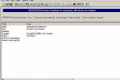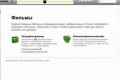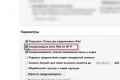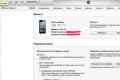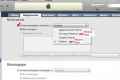Як завантажити книгу на ipad?

У людей, які купили мобільну техніку від Apple, нерідко виникає питання: як скачати книгу на iPad? Дійсно, цей планшет дуже зручний не тільки для серфінгу в Інтернеті або перегляду відео, але і для читання книг. Але, iPad працює з власним форматом електронних книг - epub, тому питання пошуку і скачування книг залишається актуальним.
Завантаження книг за допомогою ПК
Варіантів роботи з електронними книгами кілька. Перший - це покупка книг через вбудований додаток iBooks. Але для цього треба бути зареєстрованим в AppStore, та й більшість книг там англійською мовою, що не дуже зручно.
На щастя, в iBooks можна закачувати книги і через iTunes, що дозволяє додавати книги на будь-якому мови. Для цього зберігаємо на комп`ютері цікаву для нас книгу в форматі epub (або конвертований з будь-якого іншого формату) - запускаємо і підключаємо iPad до комп`ютера. У лівому меню iTunes повинен відображатися спеціальний пункт - "Книги". Але якщо його немає, то не страшно, перетягуємо книгу з комп`ютера в iTunes - і він з`явиться! А якщо він вже був, то в розділі з`явиться книга (або кілька книг - залежить від того, скільки книг ми хочемо скачати). Потім заходимо в розділ, що відповідає нашій пристрою і на вкладці "Книги" вибираємо галочку "Синхронізувати книги". В налаштуваннях синхронізації можна вибрати наступні пункти: синхронізувати тільки книги, синхронізувати тільки PDF-файли або синхронізувати і те, і інше. Після виконання синхронізації книги стануть відображатися в iBooks вашого планшета. Все, можна приступати до читання!
Завантаження безпосередньо в iBooks
Часто виникає необхідність завантажити книгу з Інтернету, минаючи комп`ютер. Це теж можливо! Заходимо на будь-який сайт, що містить прямі посилання на книги в форматі epub. Приклади таких сайтів: epubbooks.ru- reeed.ru- lib.ru- flibusta.net. Знаходимо на сайті потрібну нам книгу (як правило, можна скористатися пошуком по автору або назві книги) і вибираємо формат (якщо їх декілька, звичайно). Після цього, натискаємо кнопку "Завантажити" і чекаємо, поки книга скочується. Після завершення завантаження відкриється діалогове вікно, в якому натискаємо кнопку "Відкрити в iBooks". Приємного прочитання!
Сторонній софт для читання
Якщо вам з якихось причин не подобається вбудована програма для читання iBooks, то ви можете скористатися безліччю альтернативних варіантів. Серед них є як платні, так і безкоштовні. Наприклад, Stanza, Good Reader, Shortbook - список далеко не повний! Як правило, бібліотеку iTunes сторонні додатки не підтримують, але ви можете додавати в них книги, використовуючи пункт "Загальні файли". Більшість програм підтримують і завантаження книг самостійно.
Наведена вище інформація підходить не тільки для iPad, але буде корисна і користувачам iPhone - пристрою компанії Apple не містити кардинальної різниці в роботі з книгами. Сподіваємося, що тепер ви знаєте, як завантажити книгу на iPad і зможете застосувати ці знання на практиці!